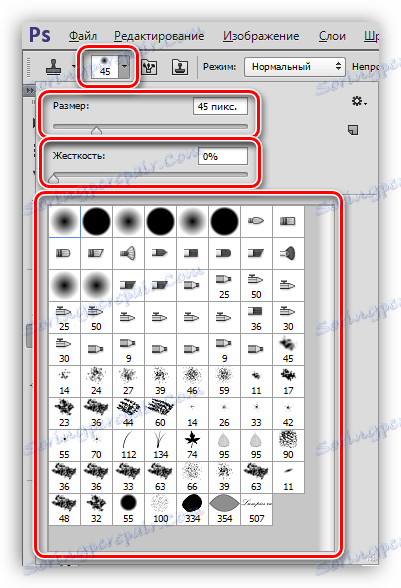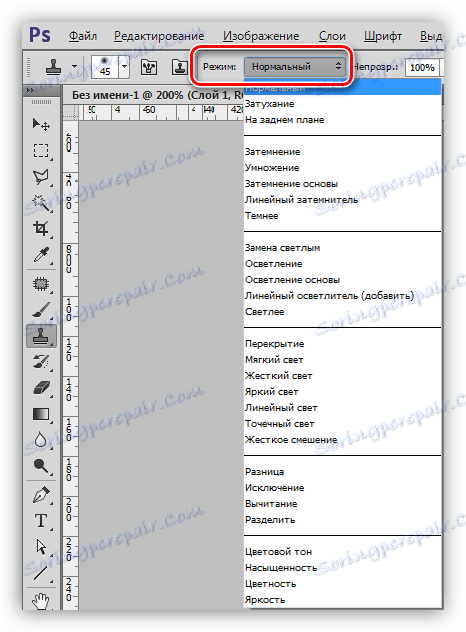Щатски инструмент в Photoshop
Инструмент, наречен "Печат", се използва широко от майсторите на Photoshop за ретуширане на снимки. Позволява ви да коригирате и коригирате дефекти, да копирате определени части от изображението и да ги премествате от място на място.
Освен това, използвайки "Печат" , като използвате неговите функции, можете да клонирате обекти и да ги преместите на други слоеве и документи.
Печат на инструмента
Първо трябва да намерите инструмента ни в левия панел. Можете да го наберете и като натиснете клавиша S на клавиатурата.
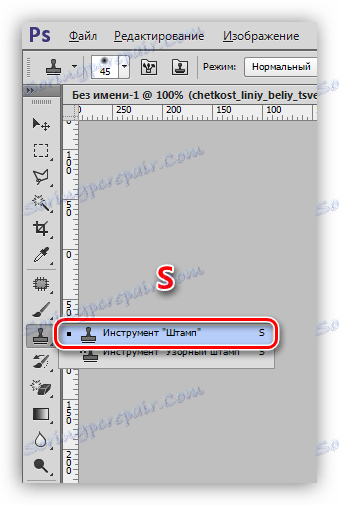
Принципът на работа е прост: за да заредите желаната област в паметта на програмата (изберете източника на клониране), достатъчно е да задържите клавиша ALT и да го натиснете. Курсорът в това действие има формата на малка цел.

За да прехвърлите клонинг, просто кликнете върху мястото, където според нас трябва да бъде.

Ако не освободите бутона на мишката след щракването, но продължите движението, ще се копират повече секции от оригиналната снимка, върху които ще видите малък кръст, който работи успоредно на основния инструмент.
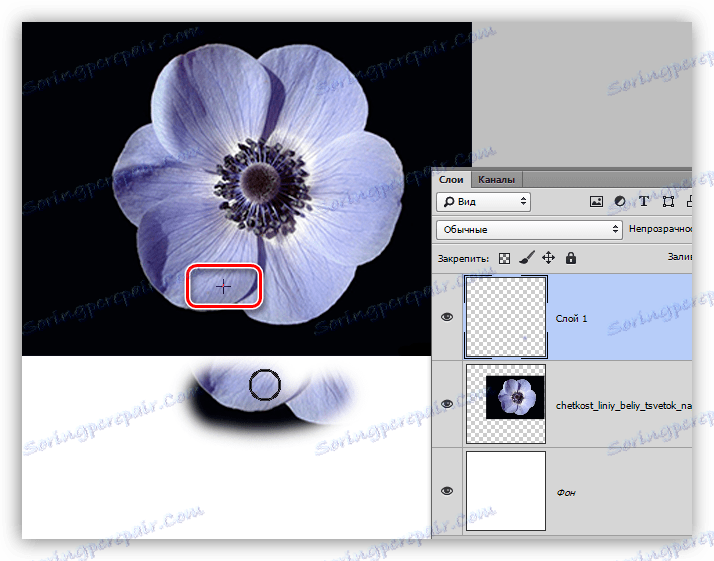
Интересна функция: ако пуснете бутона, новото кликване отново ще копира оригиналния пластир. За да изтеглите всички необходими зони, трябва да поставите отметка пред опцията "Подравняване" в панела с опции. В този случай "Stamp" автоматично ще зареди в паметта местата, където се намира в момента.
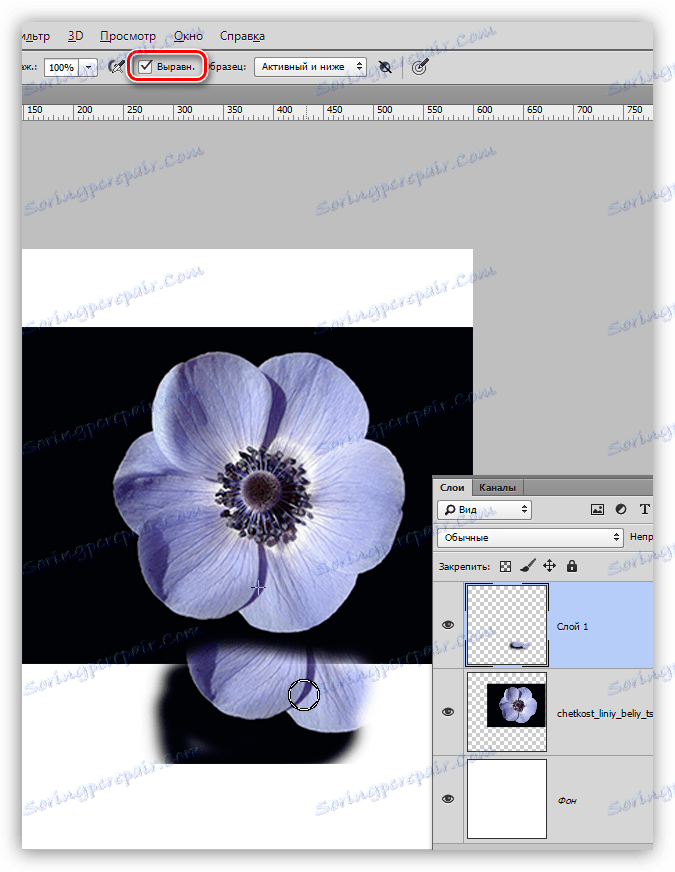
Така че, с принципа на инструмента, ние разбрахме, сега отидете на настройките.
настройки
Повечето от настройките "Печат" са много сходни с опциите на инструмента "Четка" , така че е по-добре да изучите урока - връзка, която ще намерите точно долу. Това ще даде по-добро разбиране на параметрите, за които ще говорим.
Урокът: Инструмент "Четка" във Photoshop
- Размер, твърдост и форма.
![Регулиране на твърдостта и формата на формата на инструменталния печат във Photoshop]()
По аналогия с четките, тези параметри се коригират чрез плъзгачи със съответните имена. Разликата е, че за "Печат" , колкото по-висок е индексът на твърдост, толкова по-ясни ще бъдат границите за клонирания сайт. Основно работата се извършва с ниска твърдост. Само ако искате да копирате отделен обект, можете да увеличите стойността до 100 .
Формата е най-често избирана обикновена, кръгла. - Mode.
![Режим на наслагване на копираната област от инструмента за печат в Photoshop]()
Тук се има предвид кой режим на припокриване ще бъде приложен към вече поставените на мястото му място (клонинг). Това определя как клонингът да взаимодейства с изображението на слоя, на който е поставен. Това е характеристиката на "Печат" .
- Непрозрачност и натиск.
![Настройване на непрозрачността и натискане на инструменталния печат във Photoshop]()
Настройката на тези параметри е напълно идентична с настройката на четките. Колкото по-ниска е стойността, толкова по-прозрачна ще бъде клонингът.
- Проба.
![Конфигуриране на източника на клониране за инструмента за печат в Photoshop]()
В този падащ списък можем да изберем източника за клониране. В зависимост от избора, "Печат" ще вземе проба само от активния слой или от него и ще се намира долу (горните слоеве няма да се използват) или веднага от всички слоеве в палитрата.
На този урок по принципа на работа и настройки на инструмента "Печат" може да се счита за завършен. Днес направихме още една малка крачка към майсторство в работата с Photoshop.